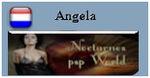-
Aimer
-
Par Cynderella le 31 Mars 2017 à 17:35


Traduit Traduit 
Certains tubes utilisés pour réaliser mes tutoriels ont été trouvés sur le Net et je n’en connais pas toujours l’origine.
Si l’un de ces tubes vous appartient, merci de me le faire savoir : je mettrai un lien vers votre site ou je l’enlèverai si vous le souhaitez.
Ce tutoriel est de ma création, il est interdit de se l’approprier.
Ce tag a été réalisé avec PSPX8
mais peut être réalisé avec d’autres versions antérieures.
Seules les couleurs peuvent varier d’un logiciel à l’autre.
Si vous utilisez d’autres tubes ou couleurs que ceux utilisés pour ce tutoriel, il vous faudra jouer avec le mode de mélange des calques ainsi que sur leur opacité.
Installez les filtres dans les modules externes ou placez-les dans votre dossier de filtres.
Les Outils, Masques, Sélections, Pinceaux et autres sont à placer dans les dossiers correspondants de votre PSP
Pour importer les presets, double-cliquez sur l’icône

qui ira se mettre automatiquement dans le dossier « setting » concerné.
Ce tutoriel est de ma création, il est interdit de se l'approprier
Toute ressemblance avec un autre tutoriel ne serait que pure coïncidence

Matériel ci-dessous

Couleurs

Avant plan : #886c55
Arriére plan : #d0ccc8
FILTRE - XERO : Porcelain
*****
Excusez -moi j'ai omis de mettre dans le pack l'image
la voici il suffit de cliquer pour l'avoir en format normal
***
Ouvrir l'image la dupliquer et travailler sur la copie
***
Allez, on y va prêt ....
1/Ouvrir un calque de 900/600
***
2/Tout sélectionner
***
3/ Coller l'image dans la selection
***
4/ Désélectionner
***
5/Effet / Effer d'image : mosaïque sans jointure
***

6/ Réglage : Effet /flou radial intensité à 50 le reste à 0
Elliptique décoché
voir la capture
***

7/ Effet : effet de texture ..textile 1/1/40
Couleur du tissage : #6c592f
Couleur des interstices blanc
Cocher Remplir les interstices
voir la capture
***

8/ Effet Géométrique : cylindre vertical à 50
voir capture
***

Vous devez obtenir ceci ...

9/ On va garder une copie de ce fond pour la fin pour ce faire
copier coller comme une nouvelle image et mettre de coté
*****
10 / Rester sur notre travail
ouvrir le calque FOND 1
copier coller comme un nouveau calque
Ne pas toucher il est à sa place
***
11/ Ouvrir le tube fond déco
Editer copier éditer coller comme un nouveau calque
déplacer ce calque sur le bord droit
Mettre en Mode exclusion
Ou en luminance héritée
au choix
***

12/ Ouvrir le tube du paysage de droite
Editer copier éditer coller comme un nouveau calque
Le placer légèrement vers la droite
Baisser l'opacité de ce calque à 70
dupliquer et faites effet miroir ...
Ou
Prendre le paysage de gauche et baisser l'opacité du calque à 70
Fusionner avec le calque de dessous .
***
13/ Ouvrir le tube visage homme
Editer copier éditer coller comme un nouveau calque
Ne pas déplacer il est à la bonne place
Baisser l'opacité à 50...ou autre selon votre choix
***

14/ Ouvrir le tube vol d'oiseaux
Editer copier éditer coller comme un nouveau calque
Le placer en haut vers la droite voir le tutoriel
Si vous le désirez, baissez l'opacité à 45 ou selon votre choix
***
15/ Ouvrir le tube femme d'Azalée création
Editer copier éditer coller comme un nouveau calque
Le placer à gauche comme sur la capture
Mettre une ombre portée de 2/2/75/24 noir
Ou selon votre choix
***

16/ Ouvrir le tube cadre
Editer copier éditer coller comme un nouveau calque
Ne pas toucher il est à la bonne place
***
17/ Ouvrir le tube écriture
Editer copier éditer coller comme un nouveau calque
Le placer comme sur le tutoriel
Signer votre travail ...
***
18/ Ajouter des bordures : 2 pixels de la couleur : #886c55
ajouter des bordures : 5 pixels de la couleur : #d0ccc8
Ajouter des bordures : 2 pixels de la couleur : #886c55
***
19/ prendre la baguette magique
cliquer dans la bordure de 5 ...
***
20/ Rechercher le fond mis de coté au départ
Puis le coller dans la selection
Effet de bord accentuer ... puis désélectionner tout ...
***
21/ Ajouter 2 pixels de couleur : #342320
pour donner une jolie couleur à l'ensemble
effet xero clarity 85/3/30

Voilà c'est mon second tutoriel
J’espère que ce tutoriel vous aura plu
A bientôt ...C.Laurette
Je remercie mon amie Colybrix qui teste tous mes tutoriels

De bien vouloir m'envoyer vos créations à l'adresse ci-dessous
Je me ferai un plaisir de les publier sur le blog à la suite du tutoriel
Revenir à la liste des tutoriels

 votre commentaire
votre commentaire
-
Par Cynderella le 23 Février 2017 à 19:52


Perso Perso 
Christi Colybrix Faline Ginette Katia LadyBird Nadou Violine Violine Angele
Camille14 Céline Charmin Daniella Daniella  votre commentaire
votre commentaire Suivre le flux RSS des articles de cette rubrique
Suivre le flux RSS des articles de cette rubrique Suivre le flux RSS des commentaires de cette rubrique
Suivre le flux RSS des commentaires de cette rubrique
Chez Laurette
















































 Forum Chez Violine
Forum Chez Violine